Win10系統(tǒng)更改屏幕截圖以及錄屏的保存位置的方法
時(shí)間:2023-12-05 14:40:10作者:極光下載站人氣:172
很多小伙伴之所以喜歡使用win10系統(tǒng),就是因?yàn)樵谶@款系統(tǒng)中,我們無(wú)論遇到什么操作問(wèn)題都可以使用Win10系統(tǒng)中的功能進(jìn)行解決。有的小伙伴在使用Win10系統(tǒng)的過(guò)程中經(jīng)常會(huì)遇到忘記截圖保存位置的情況,為了解決該問(wèn)題,我們可以選擇進(jìn)入Win10系統(tǒng)的游戲設(shè)置頁(yè)面,然后在該頁(yè)面中點(diǎn)擊“打開(kāi)文件夾”選項(xiàng),接著在文件夾頁(yè)面中點(diǎn)擊向上的箭頭找到攝像文件夾,最后將該文件夾移動(dòng)到自己常用的文件夾中即可。有的小伙伴可能不清楚具體的操作方法,接下來(lái)小編就來(lái)和大家分享一下Win10系統(tǒng)更改屏幕截圖以及錄屏的保存位置的方法。
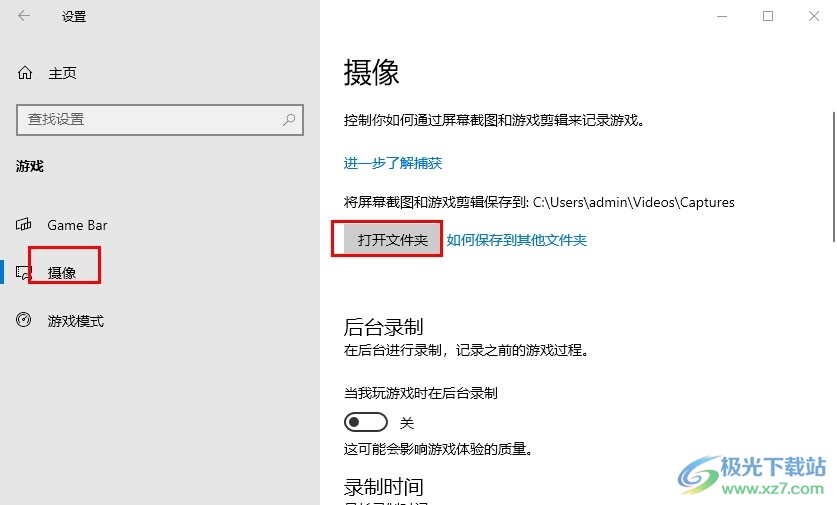
方法步驟
1、第一步,我們?cè)谧烂孀笙陆屈c(diǎn)擊打開(kāi)開(kāi)始按鈕,然后在菜單列表中打開(kāi)設(shè)置選項(xiàng)
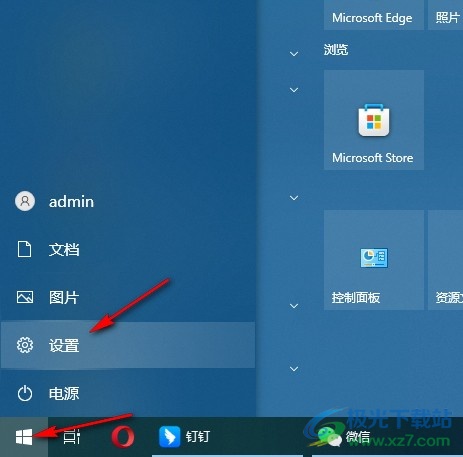
2、第二步,打開(kāi)設(shè)置選項(xiàng)之后,我們?cè)谠O(shè)置頁(yè)面中找到并打開(kāi)“游戲”選項(xiàng)
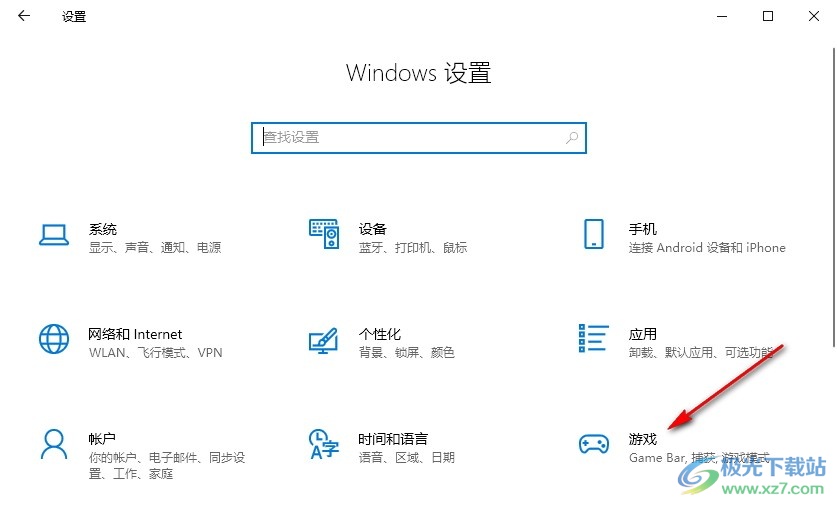
3、第三步,進(jìn)入游戲設(shè)置頁(yè)面之后,我們?cè)谠擁?yè)面中打開(kāi)攝像選項(xiàng),再在攝像頁(yè)面中點(diǎn)擊“打開(kāi)文件夾”選項(xiàng)
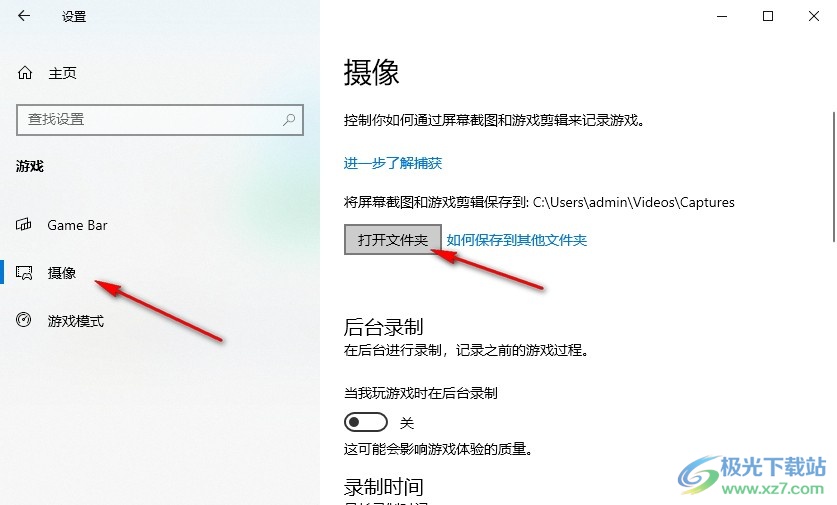
4、第四步,進(jìn)入截圖保存位置之后,我們點(diǎn)擊地址欄左側(cè)的向上箭頭,返回上一級(jí)文件夾

5、第五步,最后我們選中攝像文件夾,然后將該文件夾拖動(dòng)到任意位置即可,我們之后保存的截圖以及錄屏文件都會(huì)自動(dòng)保存在該文件夾中
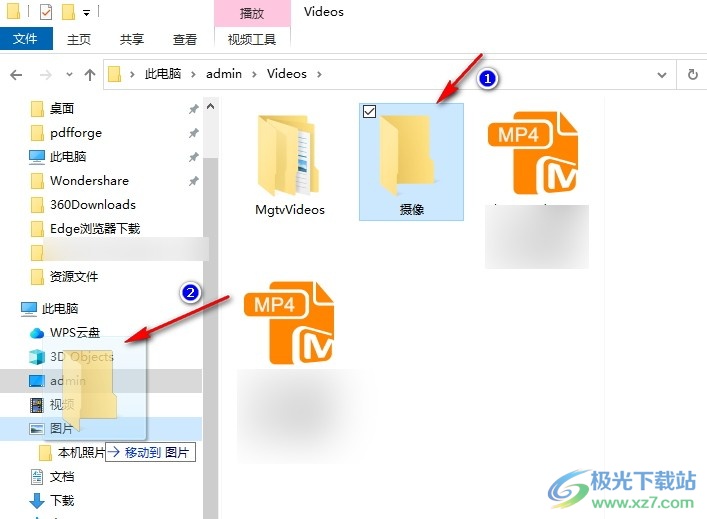
以上就是小編整理總結(jié)出的關(guān)于Win10系統(tǒng)更改屏幕截圖以及錄屏的保存位置的方法,我們?cè)赪indows設(shè)置頁(yè)面中打開(kāi)游戲設(shè)置,然后在攝像頁(yè)面中點(diǎn)擊“打開(kāi)文件夾”選項(xiàng),接著在文件夾頁(yè)面中返回上一級(jí),選中攝像文件夾,將其拖動(dòng)到自己需要的新保存位置中即可,感興趣的小伙伴快去試試吧。

大小:4.00 GB版本:64位單語(yǔ)言版環(huán)境:Win10
- 進(jìn)入下載
相關(guān)推薦
- Win10系統(tǒng)增減開(kāi)始菜單顯示文件夾的方法
- Win10系統(tǒng)更改開(kāi)始菜單的顏色的方法
- Win10系統(tǒng)自定義數(shù)字格式的方法
- Win10系統(tǒng)調(diào)整光標(biāo)閃爍速度的方法
- Win10系統(tǒng)關(guān)閉自動(dòng)代理功能的方法
- Win10系統(tǒng)清除歷史活動(dòng)記錄的方法
- Win10系統(tǒng)設(shè)置隱藏式字幕顏色的方法
- Win10系統(tǒng)開(kāi)啟語(yǔ)音識(shí)別功能的方法
- Win10系統(tǒng)鼠標(biāo)移動(dòng)有拖影的解決方法
相關(guān)下載
熱門(mén)閱覽
- 1win10 Digital Activation 激活工具如何激活win10系統(tǒng)
- 2Windows10禁用或者啟用網(wǎng)絡(luò)的方法教程
- 3Windows10系統(tǒng)設(shè)置開(kāi)機(jī)啟動(dòng)項(xiàng)的方法教程
- 4win10系統(tǒng)打開(kāi)內(nèi)存管理窗口的方法
- 5win10系統(tǒng)取消開(kāi)機(jī)密碼的方法
- 6win10系統(tǒng)關(guān)閉應(yīng)用通知的方法
- 7win10系統(tǒng)禁用錯(cuò)誤報(bào)告的操作方法
- 8win10系統(tǒng)調(diào)節(jié)屏幕亮度的方法
- 9win10系統(tǒng)設(shè)置屏幕休眠時(shí)間的方法
- 10win10隱藏文件的方法
- 11win10查看隱藏的文件的方法
- 12win10打開(kāi)設(shè)備管理器的方法
最新排行
- 1Win10系統(tǒng)設(shè)置禁止應(yīng)用使用攝像頭的方法
- 2Win10系統(tǒng)阻止電腦自動(dòng)安裝垃圾軟件的方法
- 3Win10系統(tǒng)卸載顯卡驅(qū)動(dòng)程序的方法
- 4Win10系統(tǒng)清理軟件卸載殘留的方法
- 5Win10系統(tǒng)更改軟件默認(rèn)安裝位置的方法
- 6 Win10系統(tǒng)找到主題圖片保存位置的方法
- 7Win10系統(tǒng)在右鍵菜單中添加關(guān)閉顯示器選項(xiàng)的方法
- 8Win10系統(tǒng)計(jì)算機(jī)右鍵管理進(jìn)不去的解決方法
- 9Win10系統(tǒng)重啟后桌面圖標(biāo)重新排列的解決方法
- 10Win10系統(tǒng)更新失敗撤銷(xiāo)更改無(wú)限重啟的解決方法
- 11Win10系統(tǒng)重啟禁用服務(wù)的方法的方法
- 12PotPlayer播放器設(shè)置環(huán)繞立體聲的方法
網(wǎng)友評(píng)論